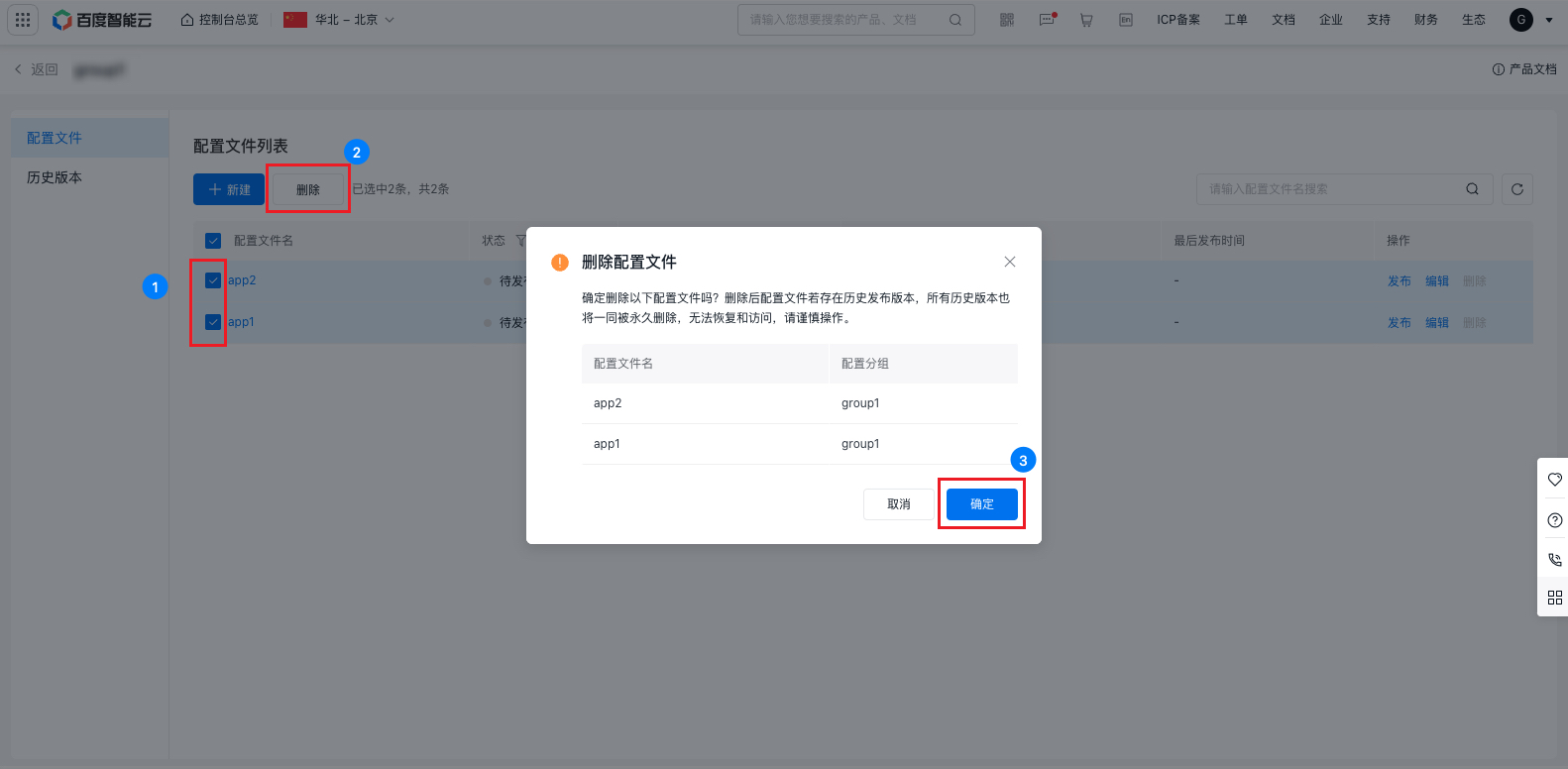配置文件管理
更新时间:2025-04-07
概述
MSE 支持基于命名空间(namespace)和配置分组(group)的配置管理,在创建配置分组后,您可以将应用中的变量、参数等从代码中提取出来,并存入一个配置文件,使得配置变更变得简单快捷。一旦配置需要更新,您只需在 MSE 控制台上修改配置文件即可。本文介绍如何通过 MSE 控制台创建、编辑、删除配置文件。
前提条件
说明:MSE 注册配置中心实例 1.2.0 及以上版本支持配置中心相关功能。
创建配置文件
- 登录百度智能云控制台,选择 "产品服务->云原生/容器->微服务引擎 MSE"。
- 左侧导航栏选择【配置管理】,进入配置分组列表页。
- 点击页面左上侧所属实例,选择目标实例后即可查看当前实例中所有的配置分组。
- 在配置分组列表中点击配置分组名称,进入当前配置分组的配置文件列表。
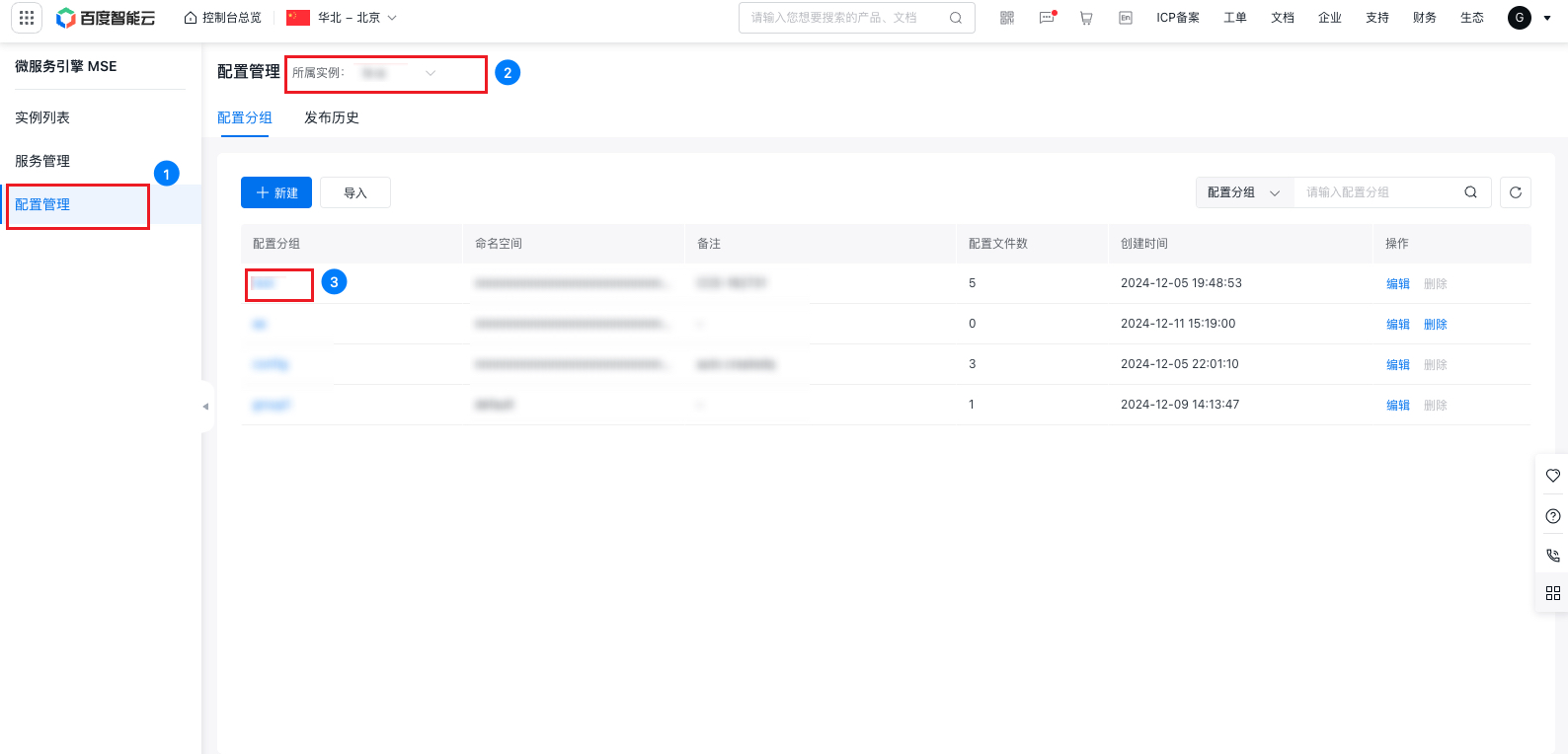
- 在配置文件列表中,点击【新建】按钮,在新建配置文件弹窗中配置相关参数,相关参数说明如下:
| 参数 | 说明 |
|---|---|
| * 配置文件名 | 必填,配置文件的名称,在同一个配置分组中需保证配置文件名的唯一性。 |
| * 配置格式 | 必选,选择配置内容的格式,系统将自动校验配置内容是否符合所选配置格式。 |
| 配置文件标签 | 选填,包含标签键和标签值两部分,可用于表示配置文件的用处。 |
| 备注 | 选填,填写配置文件的描述信息,不超过 200 个字符。 |
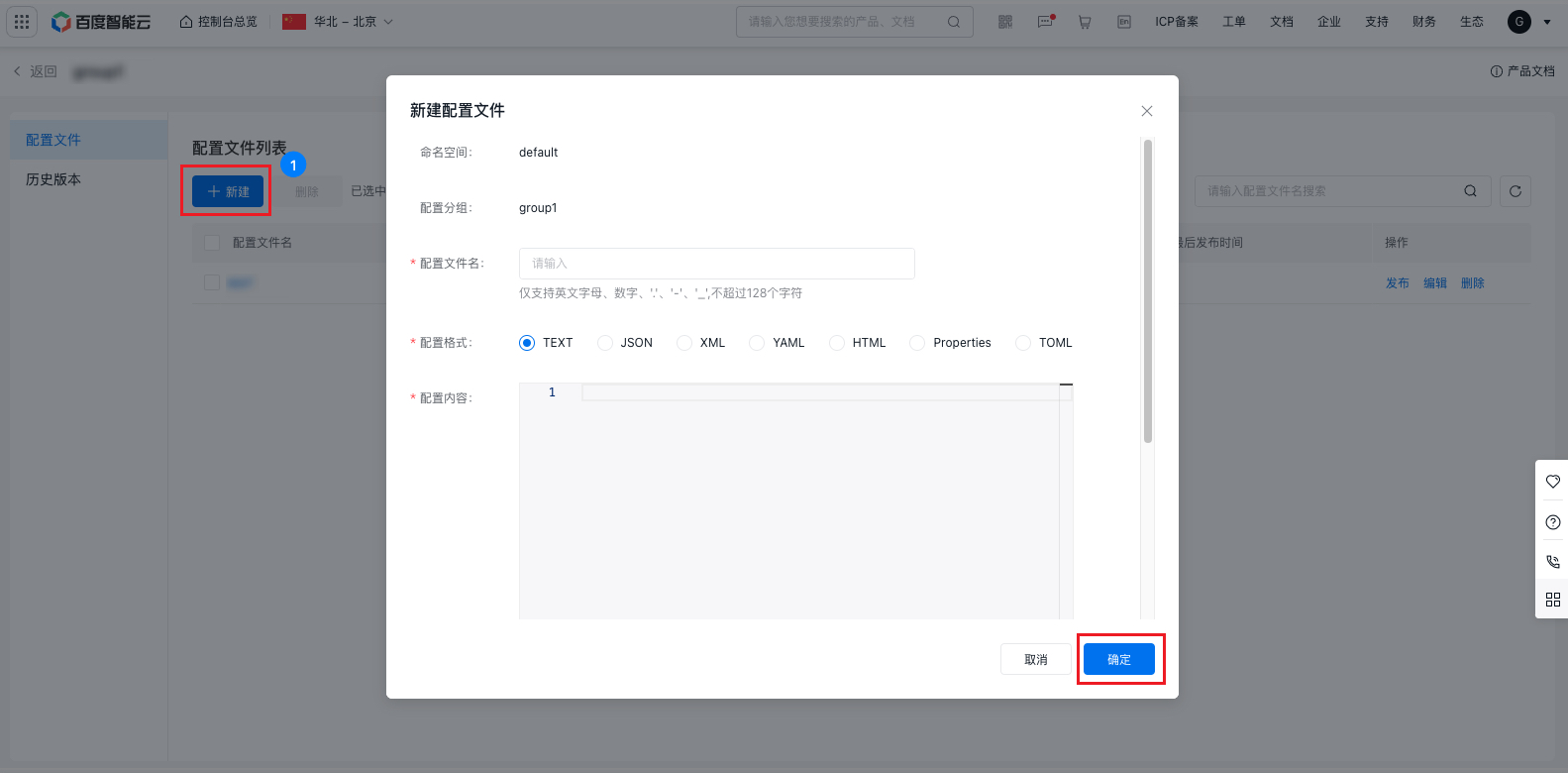
- 单击【确定】新建配置文件。
说明:此时配置文件仅保存在 MSE 配置中心实例中,仍处于待发布状态,若您需要全量发布请参见 配置全量发布。
编辑配置文件
- 在配置文件列表页面,单击目标配置文件操作列的【编辑】按钮。
- 对配置文件内容进行编辑之后,单击【确定】保存。
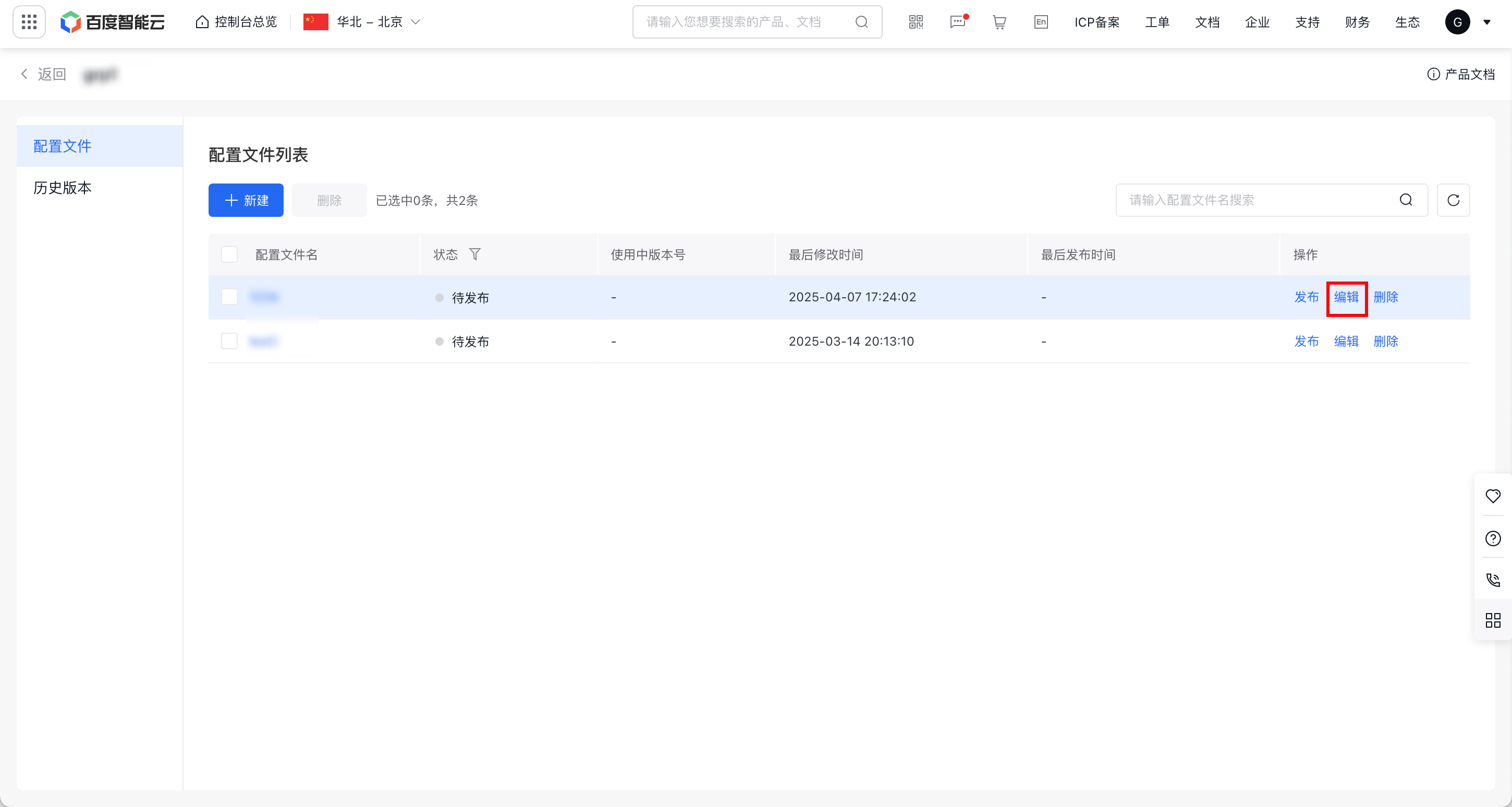
删除配置文件
- 在配置文件列表页面,单击目标配置文件操作列的【删除】按钮。
- 在删除配置文件弹窗中,确认删除的配置信息无误后,单击【确定】即可完成删除。
注意:配置文件若存在历史发布版本,所有历史版本也将一同被永久删除,无法恢复和访问,请谨慎操作。
批量删除配置文件
- 在配置文件列表页面,勾选多个需要删除的配置文件。
- 选择列表上方的【删除】按钮,在二次确认弹窗中确认需要删除的配置文件无误后,点击【确定】。